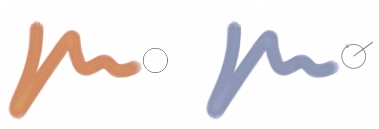
快速連結至此頁面上的程序:
• |
• |
您可以選擇繪製游標的圖示及方向。您也可以設定繪製游標以顯示筆刷還原 (您從筆刷選取器列中選擇的筆刷變體表現法)。
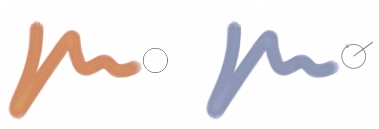
筆刷還原 (左圖) 向您提供有關筆刷變體大小的資訊。增強筆刷還原 (右圖) 向您提供有關畫筆的傾斜、支點和旋轉的資訊。
| 選擇繪製游標圖示 |
1 |
執行以下任一操作: |
• |
(Mac OS) 選擇Corel Painter 12 |
• |
(Windows) 選擇 [編輯] |
2 |
在[游標類型] 區域中,啟用 [圖示] 選項。 |
3 |
從 [圖示] 清單方塊中選擇圖示: |
• |
筆刷 |
• |
交叉 |
• |
圓環 |
• |
三角形 |
• |
空心三角形 |
• |
灰色三角形 |
如果您希望繪製游標為單像素,請在 [游標類型] 區域中啟用 [單像素] 選項。 |
| 設定筆刷還原選項 |
1 |
執行以下任一操作: |
• |
(Mac OS) 選擇Corel Painter 12 |
• |
(Windows) 選擇 [編輯] |
2 |
在 [游標類型] 區域中,啟用以下任一選項: |
• |
筆刷還原 — 可以在游標上顯示即時的視覺回饋 (為您顯示所選筆刷的形狀和大小) |
• |
增強筆刷還原 — 可以顯示筆刷大小和向量筆的傾斜、支點及旋轉的視覺回饋。外環表示筆刷大小,而直線表示畫筆的傾斜和支點。如果您的平頭尖筆支援 360 度旋轉,則會沿外環顯示表示畫筆旋轉的點。 |
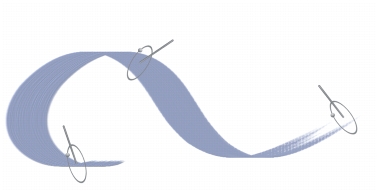
增強筆刷還原可以為您提供有關與繪圖板相關聯之向量筆的更多視覺回饋。
|
|
Copyright 2012 Corel Corporation. 保留所有權.